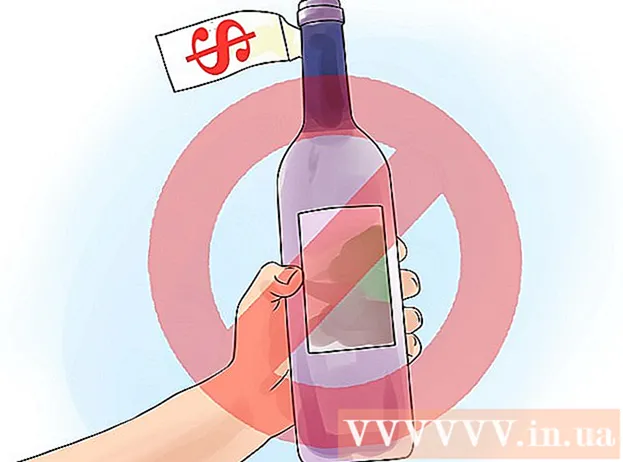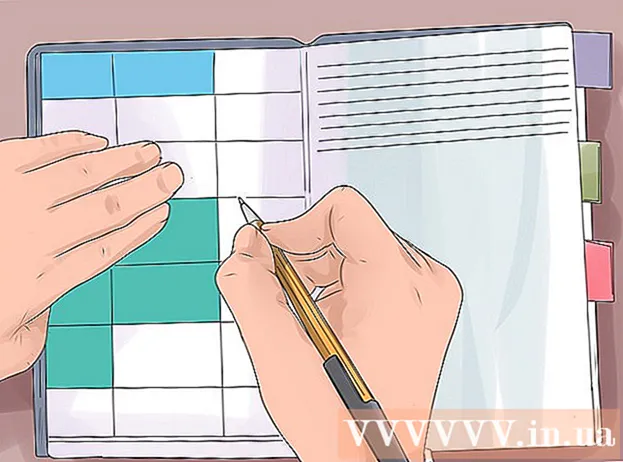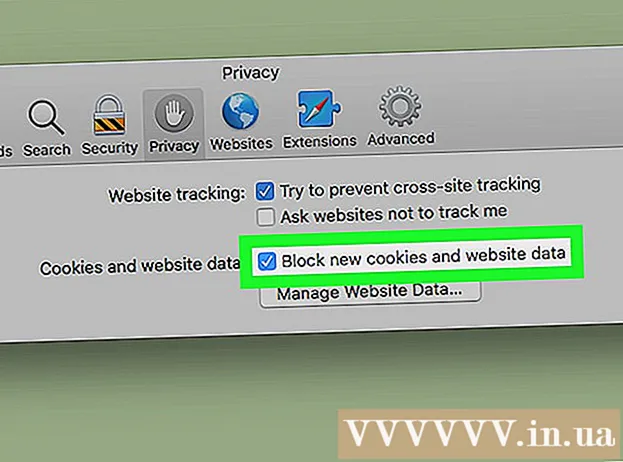Auteur:
Frank Hunt
Date De Création:
17 Mars 2021
Date De Mise À Jour:
1 Juillet 2024
![A lot Can Change in Only 3 miles — Sailing Uma [Step 233]](https://i.ytimg.com/vi/_0m4Nub9PRM/hqdefault.jpg)
Contenu
- Avancer d'un pas
- Partie 1 sur 2: Télécharger des vidéos Facebook
- Partie 2 sur 2: Téléchargez des vidéos Facebook privées
- Conseils
Avez-vous trouvé une vidéo sur Facebook que vous aimeriez conserver? Craignez-vous que la personne qui a publié la vidéo la supprime avant que vous ne la regardiez bien? Voulez-vous transférer la vidéo sur votre téléphone afin de pouvoir la regarder plus tard? Ensuite, vous devrez d'abord télécharger la vidéo depuis Facebook. Suivez les étapes de cet article pour pouvoir télécharger n'importe quelle vidéo de Facebook, même s'il s'agit d'une vidéo privée!
Avancer d'un pas
Partie 1 sur 2: Télécharger des vidéos Facebook
 Déterminez si la vidéo est hébergée par Facebook. Les vidéos sur Facebook sont souvent hébergées par d'autres sites Web, mais elles peuvent également être hébergées par Facebook. Regardez ce qui se trouve sous l'aperçu et le titre de la vidéo. Si aucun hôte n'est répertorié, la vidéo sera hébergée par Facebook lui-même.
Déterminez si la vidéo est hébergée par Facebook. Les vidéos sur Facebook sont souvent hébergées par d'autres sites Web, mais elles peuvent également être hébergées par Facebook. Regardez ce qui se trouve sous l'aperçu et le titre de la vidéo. Si aucun hôte n'est répertorié, la vidéo sera hébergée par Facebook lui-même.  Faites un clic droit sur la vidéo. Sélectionnez "Télécharger le fichier lié" dans le menu qui apparaît. Vous pouvez également charger la vidéo, puis copier l'URL (adresse) de la barre d'adresse du navigateur.
Faites un clic droit sur la vidéo. Sélectionnez "Télécharger le fichier lié" dans le menu qui apparaît. Vous pouvez également charger la vidéo, puis copier l'URL (adresse) de la barre d'adresse du navigateur. - L'adresse ressemblera à quelque chose comme "http://facebook.com/photo.php?v=xxxxxxxxxxxxx" ou "http://facebook.com/video/video.php?v=xxxxxxxxxxxxx".
 Accédez à un site Web qui vous permet de télécharger des vidéos depuis Facebook. Il existe plusieurs sites Web en ligne avec lesquels vous pouvez le faire. Les sites sont payés par des publicités donc il y a souvent de faux boutons de téléchargement sur les sites. Cliquez simplement sur le bouton de téléchargement à côté du champ de texte. Si nécessaire, configurez votre navigateur pour bloquer les publicités. Voici les sites les plus populaires pour télécharger des vidéos depuis Facebook:
Accédez à un site Web qui vous permet de télécharger des vidéos depuis Facebook. Il existe plusieurs sites Web en ligne avec lesquels vous pouvez le faire. Les sites sont payés par des publicités donc il y a souvent de faux boutons de téléchargement sur les sites. Cliquez simplement sur le bouton de téléchargement à côté du champ de texte. Si nécessaire, configurez votre navigateur pour bloquer les publicités. Voici les sites les plus populaires pour télécharger des vidéos depuis Facebook: - http://FBDown.net
- https://fbvideox.com
 Collez l'URL dans le champ de texte. Cliquez sur le bouton de téléchargement à droite du champ de texte. Vous serez maintenant redirigé vers la page de téléchargement de la vidéo que vous souhaitez télécharger.
Collez l'URL dans le champ de texte. Cliquez sur le bouton de téléchargement à droite du champ de texte. Vous serez maintenant redirigé vers la page de téléchargement de la vidéo que vous souhaitez télécharger. - Si vous recevez un message indiquant que la vidéo est "Privée", cliquez sur "Téléchargeur de vidéos privées" et suivez les instructions.
 Faites un clic droit sur le lien de téléchargement. Selon la vidéo, vous pouvez choisir "Basse qualité" et "Haute qualité", choisissez ce que vous voulez ici. Faites un clic droit sur le lien et sélectionnez "Enregistrer le lien sous ...". Vous pouvez maintenant donner au fichier un nom de votre choix et définir l'emplacement où vous souhaitez l'enregistrer.
Faites un clic droit sur le lien de téléchargement. Selon la vidéo, vous pouvez choisir "Basse qualité" et "Haute qualité", choisissez ce que vous voulez ici. Faites un clic droit sur le lien et sélectionnez "Enregistrer le lien sous ...". Vous pouvez maintenant donner au fichier un nom de votre choix et définir l'emplacement où vous souhaitez l'enregistrer. - Le fichier vidéo sera au format .mp4, vous devrez peut-être télécharger un lecteur prenant en charge ce format.
Partie 2 sur 2: Téléchargez des vidéos Facebook privées
 Ouvrez Facebook dans Google Chrome. Vous avez besoin de l'utilitaire "Chrome Web Developer" pour trouver le lien vers la vidéo privée. Chrome est un navigateur gratuit que vous pouvez télécharger sur Google.
Ouvrez Facebook dans Google Chrome. Vous avez besoin de l'utilitaire "Chrome Web Developer" pour trouver le lien vers la vidéo privée. Chrome est un navigateur gratuit que vous pouvez télécharger sur Google.  Ouvrez le lien vers la vidéo que vous souhaitez télécharger. La vidéo doit s'ouvrir dans sa propre fenêtre.
Ouvrez le lien vers la vidéo que vous souhaitez télécharger. La vidéo doit s'ouvrir dans sa propre fenêtre.  Cliquez sur le bouton de menu Chrome. Ce bouton se trouve en haut à droite de la fenêtre. Cela ressemble à trois lignes horizontales. Passez la souris sur "Outils", puis sélectionnez "Outils de développement". Une petite barre apparaîtra au bas de la page.
Cliquez sur le bouton de menu Chrome. Ce bouton se trouve en haut à droite de la fenêtre. Cela ressemble à trois lignes horizontales. Passez la souris sur "Outils", puis sélectionnez "Outils de développement". Une petite barre apparaîtra au bas de la page. - Cliquez sur le bouton "Détacher" dans le coin inférieur gauche pour ouvrir les outils de développement dans une fenêtre séparée. De cette façon, vous pouvez naviguer plus facilement.
 Cliquez sur l'onglet "Réseau". Maintenant, une liste s'ouvre avec tous les éléments de la page Web actuelle.
Cliquez sur l'onglet "Réseau". Maintenant, une liste s'ouvre avec tous les éléments de la page Web actuelle.  Lisez la vidéo. Pour que la vidéo apparaisse, vous devrez lire la vidéo du début à la fin dans la fenêtre Facebook. Lorsque la vidéo est prête, cliquez sur la colonne "Type" pour trier la liste par type de fichier. Faites défiler vers le bas jusqu'à ce que vous trouviez le fichier intitulé "video / mp4".
Lisez la vidéo. Pour que la vidéo apparaisse, vous devrez lire la vidéo du début à la fin dans la fenêtre Facebook. Lorsque la vidéo est prête, cliquez sur la colonne "Type" pour trier la liste par type de fichier. Faites défiler vers le bas jusqu'à ce que vous trouviez le fichier intitulé "video / mp4". - Si vous lisez la vidéo et que vous ne voyez pas le fichier, gardez les utilitaires ouverts et actualisez la page Facebook avec la vidéo. Jouez à nouveau du début à la fin et consultez la liste. Vous devrez peut-être le faire plusieurs fois avant que la vidéo n'apparaisse.
 Cliquez avec le bouton droit sur l'adresse vidéo dans la colonne "Nom". Sélectionnez "Ouvrir le lien dans un nouvel onglet". Un nouvel onglet avec uniquement la vidéo va maintenant s'ouvrir.
Cliquez avec le bouton droit sur l'adresse vidéo dans la colonne "Nom". Sélectionnez "Ouvrir le lien dans un nouvel onglet". Un nouvel onglet avec uniquement la vidéo va maintenant s'ouvrir.  Faites un clic droit sur la vidéo. Sélectionnez "Enregistrer la vidéo sous ...", choisissez l'emplacement où vous souhaitez enregistrer la vidéo et choisissez un nom.
Faites un clic droit sur la vidéo. Sélectionnez "Enregistrer la vidéo sous ...", choisissez l'emplacement où vous souhaitez enregistrer la vidéo et choisissez un nom.
Conseils
- Vous avez toujours besoin d'un lecteur prenant en charge le format de la vidéo. Si vous rencontrez des problèmes pour lire certains types de fichiers, essayez le lecteur multimédia VLC.